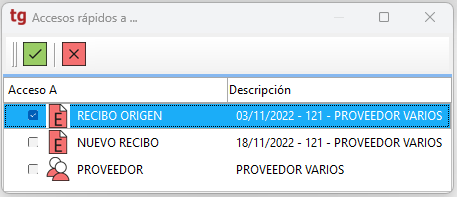Proceso de devolución de efectos
Veamos primero el proceso que debemos seguir desde TgProfesional para devolver un recibo de pago.
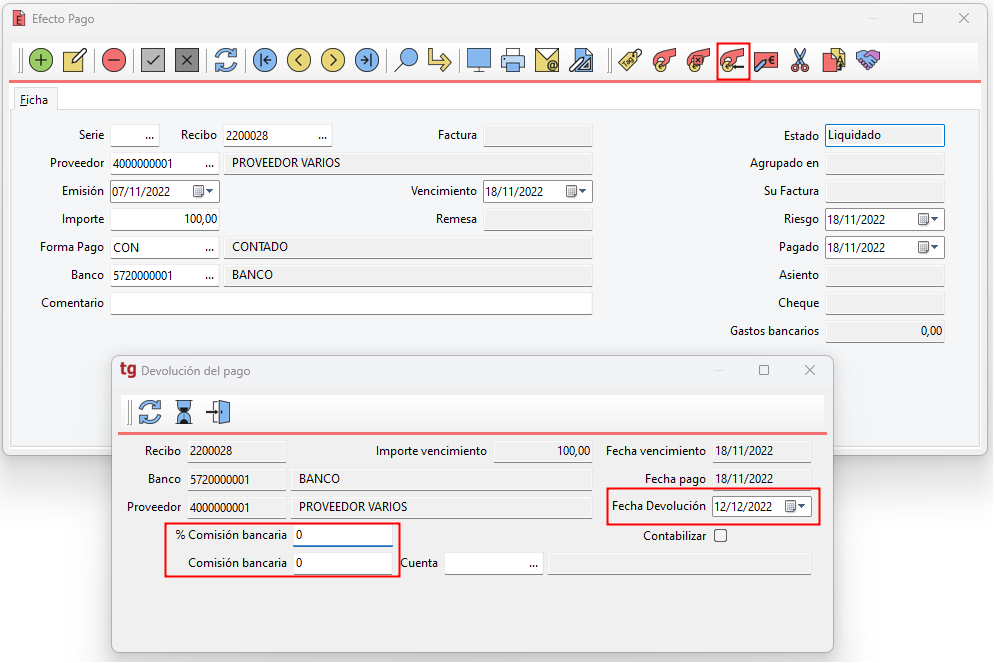
Para que quede reflejada la devolución de pagos, empezaremos el proceso desde el mismo recibo. Marcando la opción Devolver pago de la barra de iconos o utilizando la opción avanzada Ctrl+K, se nos abrirá una nueva ventana dónde podemos modificar los campos, cambiar la Fecha de Devolución y añadir la comisión bancaria, entre otras opciones.
Una vez procesemos la operación desde el icono ![]() , cambiará el Estado del recibo a Devuelto, el cual ya no debemos modificar. El Efecto sobre el que debemos trabajar es el nuevo que se generará después de esta operación, el cual estará Pendiente.
, cambiará el Estado del recibo a Devuelto, el cual ya no debemos modificar. El Efecto sobre el que debemos trabajar es el nuevo que se generará después de esta operación, el cual estará Pendiente.
Consulta desde devolución de efectos
Cartera → Pagos → Devolución de Efectos
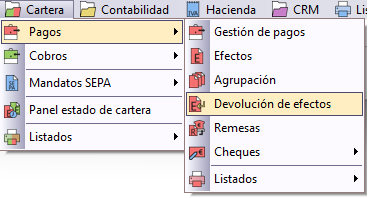
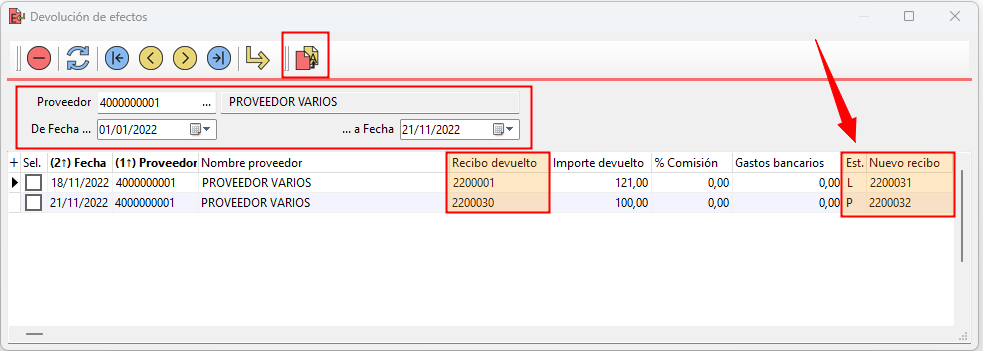
Desde Devolución de efectos podemos acotar nuestra consulta pudiendo filtrar por Proveedor y Fechas.
¿QUÉ NOS PERMITE VISUALIZAR ESTA PANTALLA?
- Todos los recibos devueltos.
- Todos los recibos devueltos de un proveedor en concreto.
- El código del recibo devuelto, así como el del nuevo.
- El estado del Nuevo recibo.
- El % Comisión de cada Efecto.
- Otra información: número de Asiento, importe, cuenta, etc.
¿QUÉ FUNCIONALIDADES NOS OFRECE ESTA PANTALLA?
Eliminar el recibo nuevo que se genera al devolver un Pago, seleccionando la línea y pulsando el icono ![]() o la opción avanzada Ctrl+B.
o la opción avanzada Ctrl+B.
Contabilizar la devolución, seleccionando la línea y pulsando el icono ![]() o la opción avanzada Ctrl+O.
o la opción avanzada Ctrl+O.
Con el icono de Acceso A ![]() o la opción avanzada F11, podemos navegar por TgProfesional para ir directamente al recibo origen (devuelto), al nuevo o a la ficha del proveedor.
o la opción avanzada F11, podemos navegar por TgProfesional para ir directamente al recibo origen (devuelto), al nuevo o a la ficha del proveedor.